IP Santral ile ilgili detaylı bilgi için tıklayınız.
Farklı veritabanına bağlanarak parametre ile dinamik form tasarım yapılır. Detay bilgi için youtube linkine tıklayınız.
Lisans sunucusuna erişilemediğinde Logo Crm login ekranında alınan uyarıdır. Bu erişimi herhangi bir güvenlik yazılımı engellemiyor ise aşağıdaki işlem adımları ile çözüm sağlanabilmektedir.
- Logo Crm kurulu olduğu ana dizinde Logodb.xml dosyası içerisinden sunucu adı kontrol edilmelidir.
- Logo Crm kurulu olduğu ana dizin içerisinden yapılandırma ayarları olan ini dosyası bulunur ve silinir.
- LogoCRM.ini dosyası silindikten sonra Hizmetler içerisinden Logo Crm Service restart edilmelidir.
Bilgilendirme
Tüm işlemler sonrasında IIS Service restart edilerek Logo Crm login işlemi tekrar denenebilir.
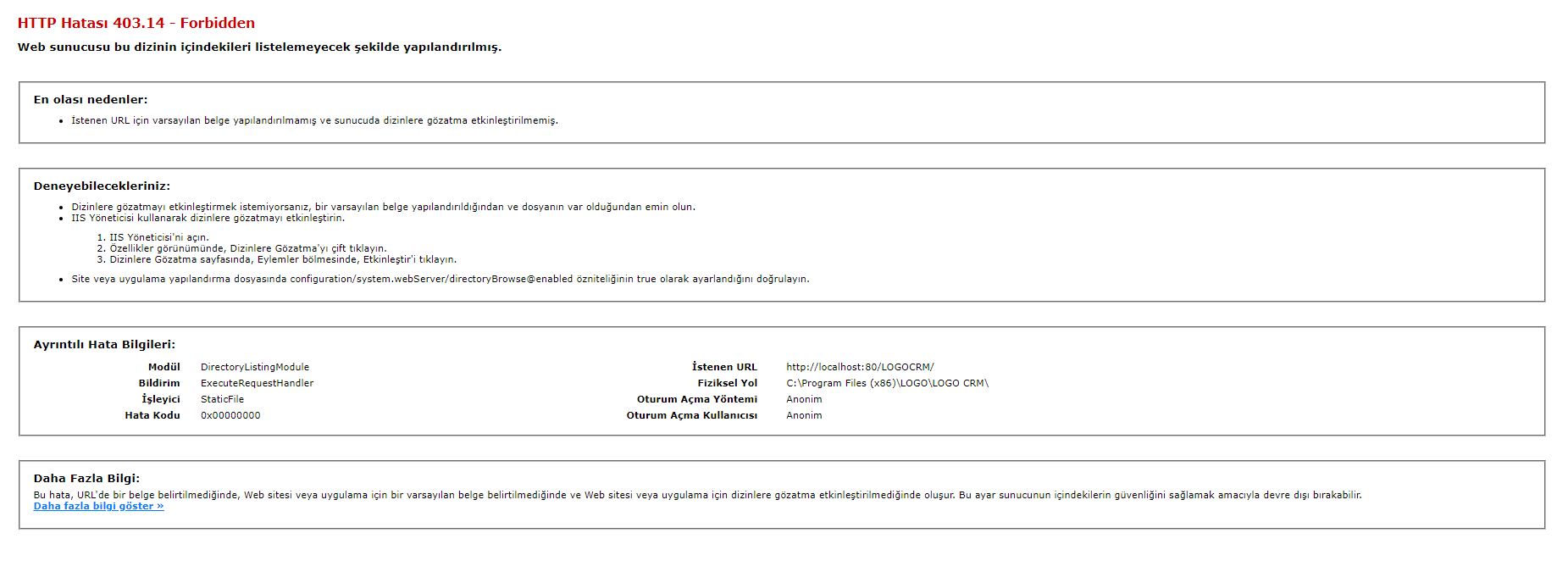
http://bilgisayaradi/LOGOCRM şeklinde giriş yapıldığında 403.14 uyarısı, IIS üzerinden default.aspx sayfası varsayılan belge olarak eklenmediği için gelir. Bu uyarı geldiğinde http://bilgisayaradi/LOGOCRM/Default.aspx yazarsanız çalışır. Fakat default.aspx yazmadan da giriş yapabilmek için Internet Information Services (IIS) Yöneticisi üzerinde değişiklikler yapmanız gerekir.
Çözüm;
Sol menüden DefaultWebSite altından LOGOCRM seçilir, sağ taraftan ise Varsayılan Belge (Default Document) çift tıklatılarak, Varsayılan belge sayfa penceresi açılır.
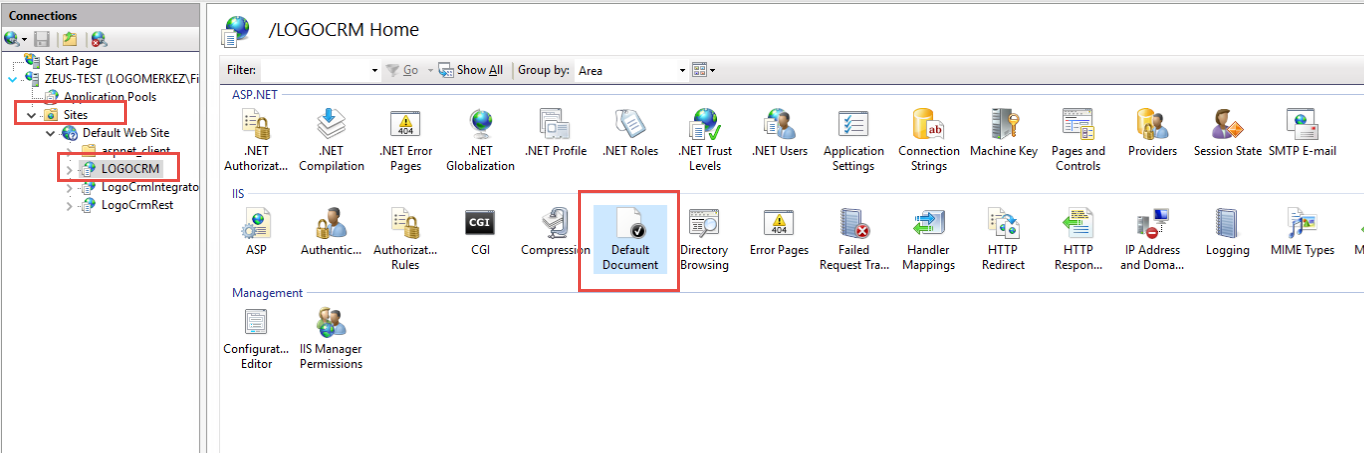
Açılan pencerede boş bir alanda sağ tıklayın, Ekle seçmelisiniz.
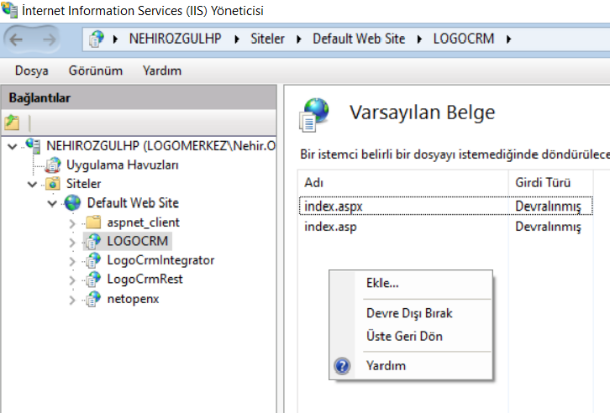
Açılan pencerede Default.aspx yazılır ve Tamam butonuna basılır. Eğer eklenen Default.aspx en üst kısımda değilse, sağ tıklatılarak Yukarı Taşı seçilerek en üste alınır.
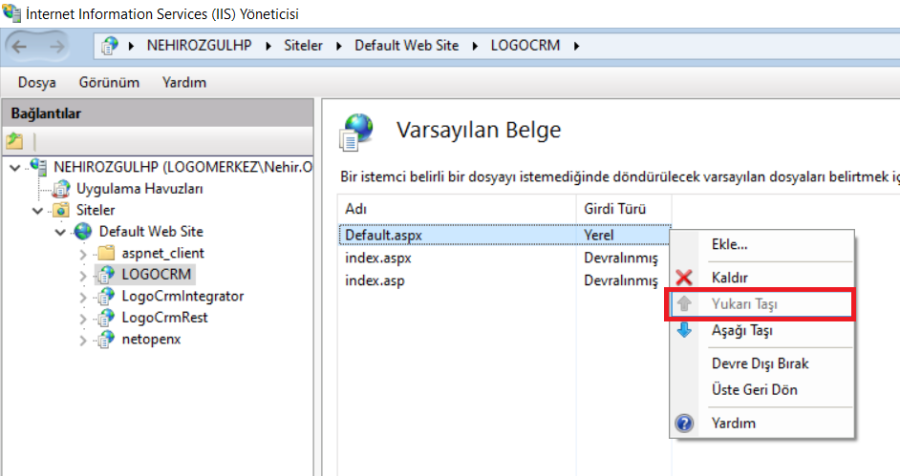
Bu şekilde tanımlamalar yapıldıktan sonra http://bilgisayaradi/LOGOCRM olarak giriş yaptığınızda, sistem http://bilgisayaradi/LOGOCRM/default.aspx sayfasına yönlendirecektir.
Logo CRM exe kurulumu yaparken admin kullanıcı bilgisi ve şifresi yanlış olduğu durumda ve de Logo CRM'in kurulu olduğu bilgisayar/server da oturum şifre değişikliği yaptığınızda gelen hata (503) mesaj bilgisidir.
- Internet Information Services (IIS) Yöneticisi uygulamasında, Uygulama Havuzları ekranından sırayla LOGOCRM, LogoCrmIntegrator, LogoCrmRest ayrı ayrı üzerine tıklanır "Gelişmiş Ayarlar" seçilir.

- Gelişmiş Ayarlar penceresinde, Kimlik alanında üç nokta tıklanır.

- Uygulama Havuzu Kimliği penceresinde, Özel Hesap seçilmeli ve Ayarla butonuna basılarak domain bilgisiyle admin kullanıcı bilgileri tanımlanır.

Logo CRM Integrator'un Çalıştığını Kontrol Etmek İçin;
- Şifre bilgisinin doğruluğunun kontrolü için tarayıcıdaki adres çubuğuna localhost/logocrmintegrator/logocrmintegrator.dll yazılarak belirtilen adrese gitmesi sağlanır. Beyaz ekran gelmesi durumunda integrator'a erişim sağlanmıştır.

Logo CRM kullanıcı girişinden sonra ekranınıza "oturum oluşma hatası uyarısı" geldiğinde aşağıdaki adımları izlemeniz gerekir.
1. Entegrasyon seti aktif olmadığında alınan bir uyarı mesajıdır.

2.Hizmetler ekranından Logo Object Service uygulamasının çalışır durumda olup olmadığı kontrol edilmelidir. Eğer çalışmıyorsa, Hizmeti başlat yapılmalıdır.

3. Logo Object Servis ayarları kontrol edilmelidir. Uygulama mutlaka yönetici olarak çalıştırılmalıdır. Eğer daha önce Object Servis ayarı yapılmadıysa veya Object Servis güncellenecekse, ERP uygulamasının kurulu olduğu dizindeki REGISTER.bat dosyaları yönetici olarak çalıştırılmalı ve güncellenecek Object Servis dosyası yeniden oluşturulmalıdır.
4. ERP Uygulamasının kurulu olduğu dizinin altındaki LogoObjectService klasörü içerisindeki LogoObjectservice.exe yönetici olarak çalıştırılmalıdır. ERP kullanıcı adı, şifre ve firma bilgisi girilmelidir.
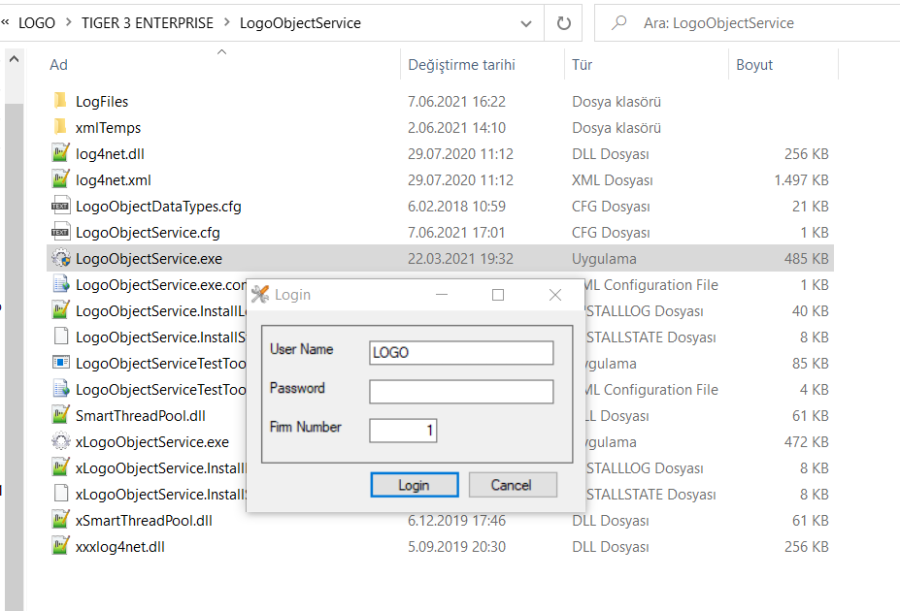
5. Object servis ayarları aşağıdaki gibi olmalıdır. Security Code alanı ile CRM'de tanımlanan entegrasyon setindeki ERP Güvenlik Kodu alanı aynı olmalıdır.
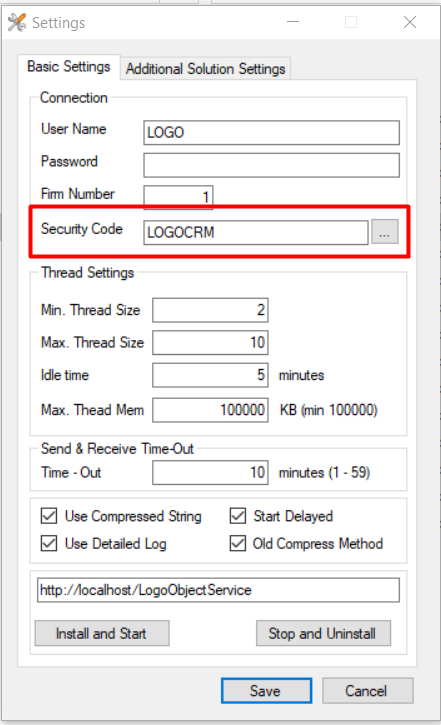
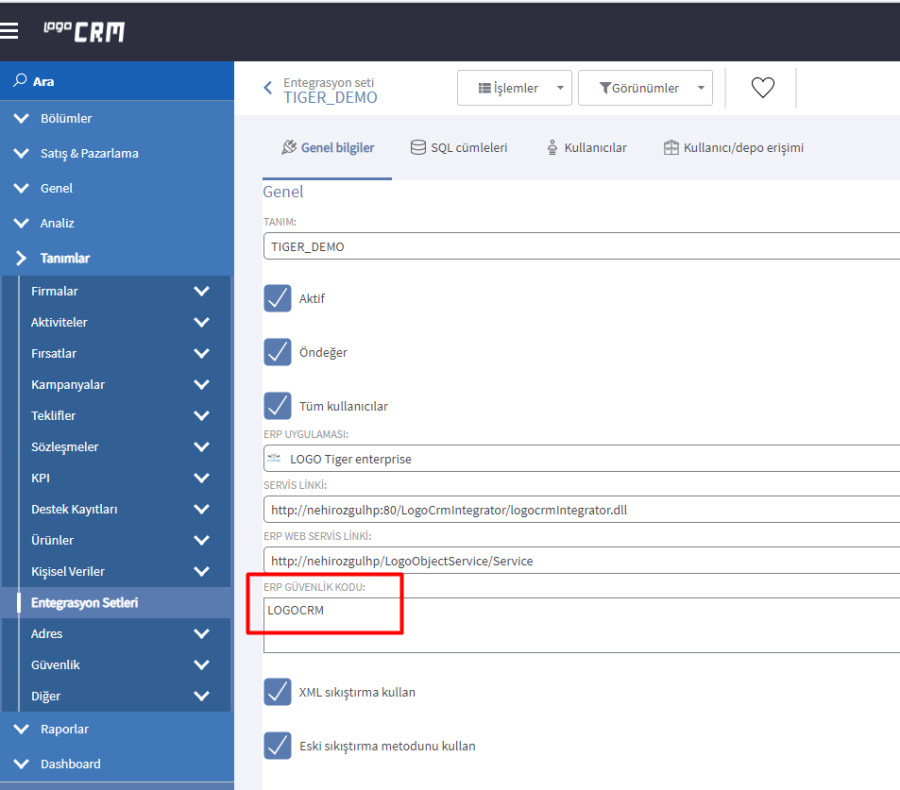
Evet yapılır. Ön değer tanımlama özelliğini kullanarak, farklı bir alandaki veriyi değer atma yapacağınız alana aktarımı sağlanır. Detaylı bilgi için ön değer tanımla doküman örnek 5'i inceleyebilirsiniz.
Oluşturulan tekliflerin birinci veya ikinci yönetici onaya sunulması teklif onay ekranından tanımlanır. Detay bilgi için teklif sıralı onay videosunu inceleyebilirsiniz.
Oluşturulan tekliflerin birinci veya ikinci yönetici onaya sunulması teklif onay ekranından tanımlanır. Detay bilgi için teklif sıralı onay videosunu inceleyebilirsiniz.